Как очистить историю на Android? Когда вы используете телефон в течение длительного времени, вы обнаружите, что на вашем телефоне столько историй, и вы хотите удалить их. Или иногда вы просто не хотите, чтобы другие видели вашу историю просмотров или поиска, поэтому лучше очистить эти истории.
Здесь мы расскажем вам подробную информацию о том, как очистить историю на Android, включая историю поиска Google, историю браузера Google Chrome / Firefox / Opera mini / Dolphin / UC, историю стандартного браузера и данные приложений и т. Д.
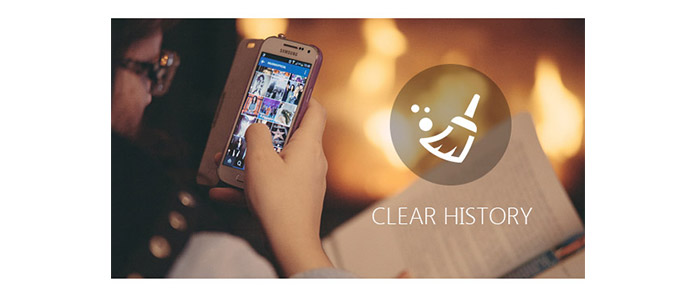
Как очистить историю на Android
Поскольку разные люди имеют разные варианты для браузеров на Android, здесь мы перечислим основные браузеры, чтобы вы знали, как очистить историю просмотров на Android, включая Google Chrome, Mozilla Firefox, Opera mini, Dolphin, интернет (стандартный браузер) и браузер UC. ,
Шаг 1Откройте Google Chrome на вашем Android.
Шаг 2Нажмите на кнопку с тремя точками и выберите «История».
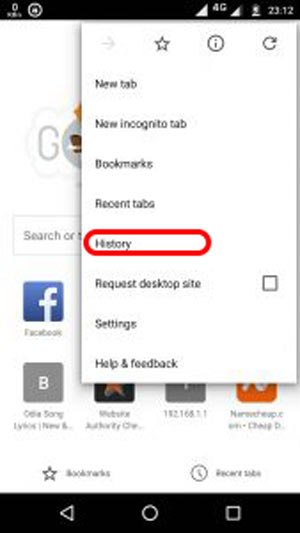
Шаг 3При входе на страницу «Журнал» выберите «Очистить данные браузера», и вы сможете выбрать, что вы хотите удалить, включая историю просмотров, файлы cookie и данные сайта, кэшированные изображения и файлы и многое другое. После выбора вы можете нажать кнопку «Очистить данные», чтобы с легкостью удалить историю просмотра Google Chrome.
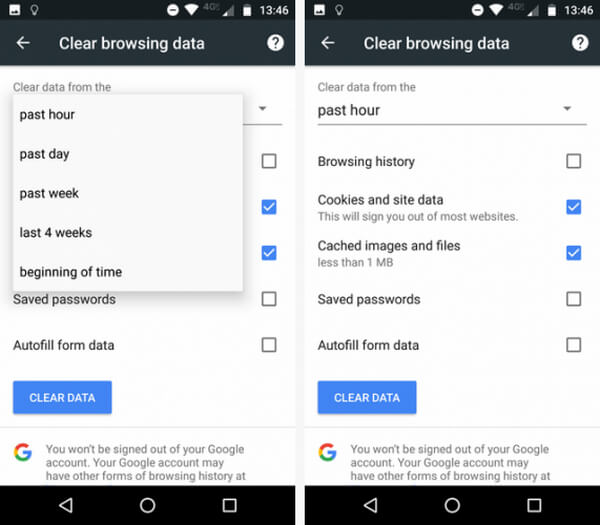
Это очень простой и похожий процесс очистки истории просмотра Firefox на Android.
Шаг 1Откройте Mozilla Firefox.
Шаг 2Как и шаги по очистке истории просмотра Google Chrome, вы переходите в раздел «Очистить историю просмотров», но нет кнопки для очистки файлов cookie и данных кэша. Так что вы можете просто удалить историю просмотров здесь.
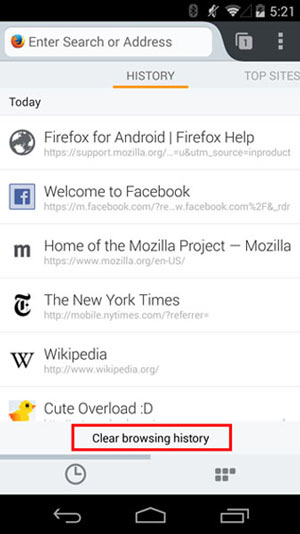
Шаг 3Для очистки файлов cookie и кэша перейдите в «Настройки»> «Конфиденциальность», и вы увидите «Очистить данные», коснитесь его, чтобы завершить удаление всех историй из Firefox.

Браузер Opera Mini имеет лояльную пользовательскую базу, но с точки зрения количества пользователей он ничтожен; он занимает лишь около 1.6 процента рынка Android.
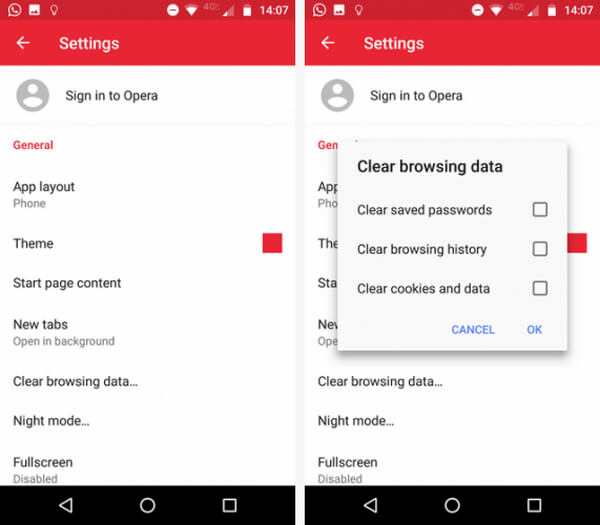
Шаг 1Откройте браузер Opera mini на вашем Android. Когда ваш браузер открыт, нажмите на логотип Opera в правом нижнем углу. Появится небольшое окно. Нажмите на значок «шестеренка», чтобы войти в настройки браузера.
Шаг 2Прокрутите вниз, пока не увидите опцию «Очистить данные браузера». Нажмите на него и установите флажки рядом с данными, которые вы хотите очистить. Вы можете выбрать «Очистить сохраненные пароли», «Очистить историю просмотров» и «Очистить файлы cookie и данные». Нажмите «ОК», наконец.
Шаг 1Запустите Dolphin на Android.
Шаг 2Нажмите значок «Дельфин» на изображении ниже и войдите на страницу, чтобы выбрать «Настройки»> «Очистить данные», а также выбрать данные для просмотра, файлы cookie, кэш и данные и многое другое. Наконец, нажмите «Очистить выбранные данные».
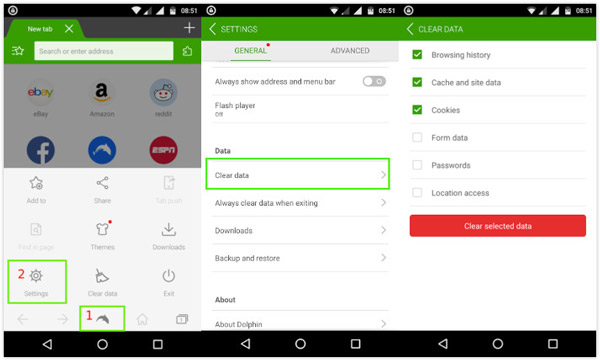
Для Android 4.0 или более ранней версии имеется встроенный браузер. По состоянию на середину 2016 года интернет по-прежнему оставался вторым по популярности браузером в операционной системе. Чтобы очистить историю посещений интернета (стандартный браузер), вы можете выполнить следующие действия:
Шаг 1Откройте свой встроенный браузер на устройстве Android.
Шаг 2Перейдите в «Настройки»> «Настройки конфиденциальности». Как всегда, выберите один или два элемента, которые вы хотите удалить, чтобы очистить историю браузера.
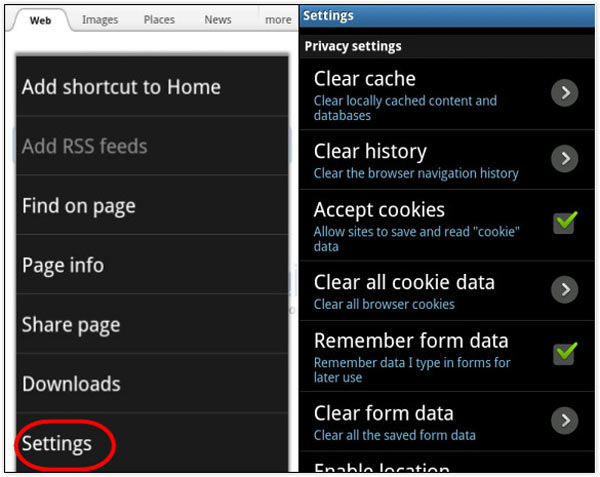
UC Browser не очень популярен среди пользователей Android, но пользуется высокой репутацией благодаря 14 миллионам отзывов в Google Play Store. Если вы хотите узнать, как очистить историю просмотра UC на Android, продолжайте:
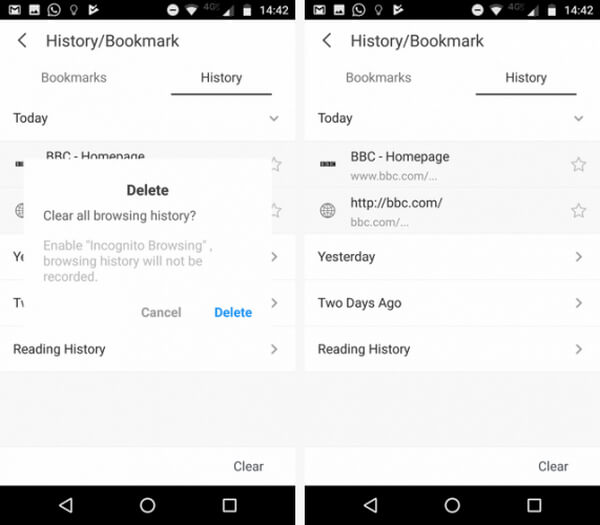
Шаг 1Для начала нажмите на три горизонтальные линии внизу от UC. Выберите желтый значок с надписью «История и закладки» во всплывающем меню.
Шаг 2Сначала вы увидите свой список закладок. Проведите пальцем влево, чтобы открыть историю просмотров. В правом нижнем углу вы увидите кнопку «Очистить». Нажмите на кнопку и подтвердите, чтобы очистить историю просмотра UC на Android.
Как очистить историю поиска Google на Android? Чтобы очистить историю поиска Google, сначала нужно открыть виджет поиска Google и выполнить следующие действия:
Шаг 1Найдите «Настройки», нажав кнопку «три линии» в левом верхнем углу экрана. Затем выберите «Учетная запись и конфиденциальность».
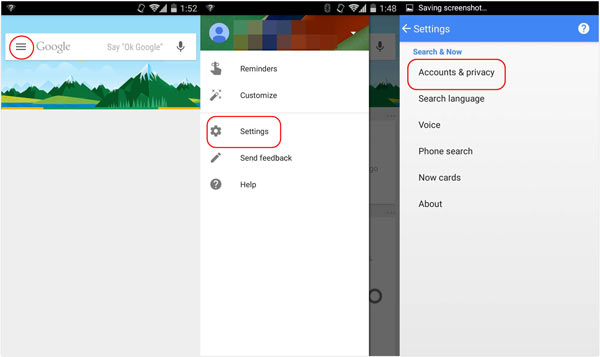
Шаг 2Выберите «История аккаунта Google»> «Активность в Интернете и приложениях». А затем нажмите «Управление активностью» внизу.
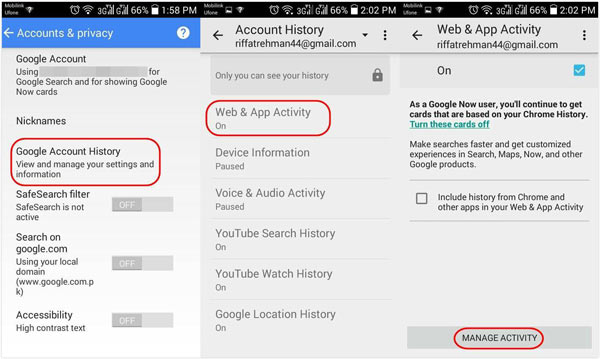
Шаг 3Теперь вы найдете значок, похожий на снаряжение, щелкните по нему, чтобы открыть страницу «История», и выберите «Удалить элементы». Вы можете удалить историю по времени рейтинга. Чтобы очистить все истории, просто выберите «Начало времени» и нажмите «Удалить».
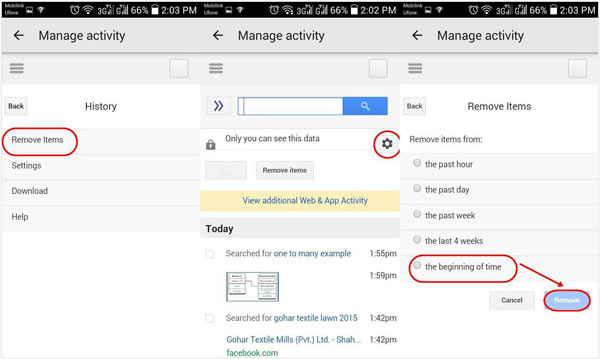
Если вы хотите скрыть историю местоположений, вы можете проверить сообщение на удалить историю местоположений Googel.
Процесс удаления YouTube Watch / истории поиска аналогичен. Таким образом, вы можете зайти в приложение YouTube из Android, найти его настройки, а затем очистить историю поиска YouTube в соответствии с процессом Google.

Шаг 1Запустите приложение YouTube на своем телефоне Android, а затем войдите в него, используя свой идентификатор учетной записи и пароль.
Шаг 2Нажмите на значок из трех линий рядом с красным значком YouTube «Play». Вы найдете список пунктов меню. Выберите «Настройки».
Шаг 3Теперь вы можете выбрать опцию истории из «Конфиденциальности» в настройках. И здесь вы можете очистить или приостановить историю просмотра YouTube, а также историю поиска на Android.
Как очистить историю звонков на Android? Очистка истории звонков на Android очень проста. Просто пройдите следующий урок, чтобы очистить историю звонков на Android.
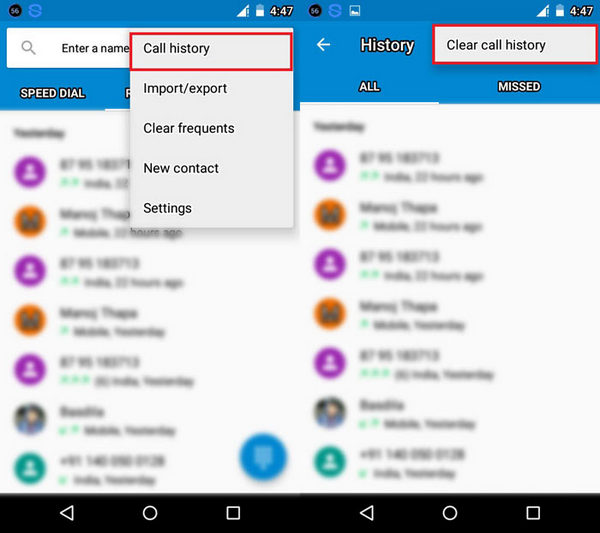
Шаг 1Нажмите приложение «Вызов» на Android. Там вы увидите все журналы вызовов, перечисленные по дате.
Шаг 2Вы можете нажать и удерживать журнал вызовов, который вы хотите удалить. Должна появиться опция «Очистить историю звонков». Подтвердите это и очистите историю звонков на Android.
На Android так много приложений, и иногда их кэш-память занимает много места на Android. Что значит кеш? Каждый раз, когда вы используете приложение на Android, создается кеш. Здесь мы расскажем вам, как удалить кэш / данные приложения на Android.

Шаг 1Перейдите в «Настройки» и нажмите «Диспетчер приложений» (или «Приложения»).
Шаг 2Здесь будут перечислены все загруженные приложения. Нажмите на приложение, с которым вы хотите очистить кэшированные данные.
Шаг 3Там вы можете увидеть общее пространство, занимаемое кешем. Нажмите «Очистить кеш».
Что касается очистки истории, iSkysoft Data Eraser - полезный инструмент для очистки истории на Android одним щелчком мыши. Как уже упоминалось ранее, важно, чтобы вы навсегда удаляли такие файлы из своей памяти, чтобы, в то время как вы получили выгоду от увеличения места на диске, вы также были защищены от беспрецедентного проникновения в систему.
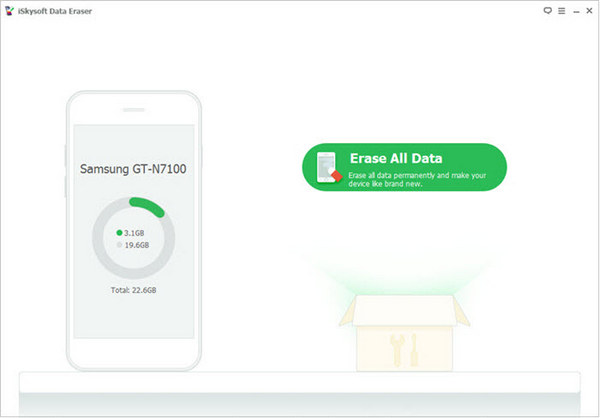
Шаг 1Подключите ваше устройство Android к компьютеру и запустите iSkysoft Data Eraser для Android.
Шаг 2Когда программа обнаружит ваше устройство, вы можете нажать кнопку «Удалить все данные».
Шаг 3Лента на кнопке «Удалить»> «Стереть сейчас», чтобы очистить историю на Andorid.
Иногда, когда вы удаляете историю своего Android, вы внезапно обнаруживаете, что потеряли важные данные. Так как же восстановить удаленную историю или данные приложения с Android? Мы рекомендуем вам Android Восстановление данных, одна из лучших программ для восстановления файлов Android, чтобы помочь вам восстановить потерянные данные с Android. С этим восстановлением данных вы можете не только восстановить историю просмотров и данные приложений, но и вы можете восстановить удаленные контакты, сообщения, фотографии, видео и многое другое. Просто скачайте и попробуйте бесплатно!
В этой статье мы рассмотрели несколько способов очистки истории на Android. Вы можете выбрать тот, который соответствует вашей ситуации. Еще есть вопросы о том, как очистить историю на Android? Оставьте свои комментарии внизу.